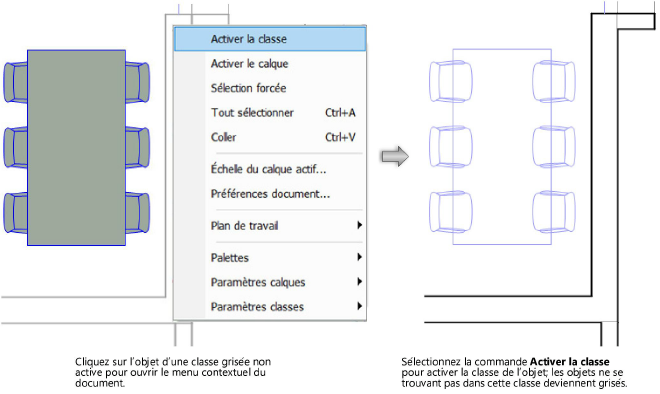Cliquez ici pour regarder une vidéo sur le sujet (accès internet nécessaire).
|
|
Cliquez ici pour regarder une vidéo sur le sujet (accès internet nécessaire). |
Pour supprimer ou éditer les objets d’une classe spécifique, vous devez activer celle-ci ou définir les options à pouvoir apporter des modifications à d’autres classes que la classe active (voir Définir la visibilité globale à l’aide des commandes Paramètres classes et Paramètres calques). Il existe différentes façon d’activer une classe.
● Si votre document ne contient pas beaucoup de classes, activez la classe souhaitée en utilisant le raccourci clavier défini pour la Navigation classes/calques dans les préférences Vectorworks (voir Préférences Vectorworks: catégorie « Édition »). Vous passez alors d’une classe à l’autre dans la liste. Si vous sélectionnez un filtre dans la liste Classes de la Barre d’affichage, utilisez le raccourci pour passer d’une classe à l’autre dans la liste.
● Si le dessin contient une grand nombre de classes, procédez de l’une des manières suivantes. Pour localiser rapidement une classe dans une liste, voir Renommer par lot.
Pour activer une classe:
1. Dans la boîte de dialogue « Organisation », sélectionnez l’onglet « Classes » dans la vue Détails.
Une coche apparaît à gauche du Nom de la classe active, qui apparaît en gras.
2.Pour activer une autre classe, cliquez sur la colonne à gauche du nom de la classe.
Pour activer une classe:
1. Cliquez dans la liste « Classes » dans la Barre d'affichage pour afficher une liste de toutes les classes du dessin.
Lea classe active apparaît en gras.
2.Cliquez sur la classe que vous souhaitez activer.
La liste de classes se ferme et la classe active apparaît à l’écran.
 Activer une classe dans la palette Explorateur
Activer une classe dans la palette ExplorateurPour activer une classe:
1. Sélectionnez l’onglet « Classes » dans la palette Explorateur.
Une coche apparaît à gauche du nom de la classe active, qui apparaît en gras.
2.Pour activer une autre classe, cliquez sur la colonne à gauche du nom de la classe.
Vous pouvez aussi cliquer avec le bouton droit de la souris sur la classe à activer et sélectionner Activer dans le menu contextuel.
|
Commande |
Emplacement |
|
Activer la classe |
Menu contextuel du document |
Si de nombreuses classes sont visibles et que les options sélectionnées les rendent visibles dans le dessin, la zone de dessin peut contenir des objets ne se trouvant pas dans la classe active. Utilisez la commande Activer la classe pour activer la classe d’un de ces objets.
La commande Sélection forcée du menu contextuel du document vous permet de modifier le calque actif et la classe active (si nécessaire) et de sélectionner l’objet sur lequel vous cliquez.
Pour activer une classe:
1. Dans la zone de dessin, cliquez avec le bouton droit de la souris sur une classe non active.
2.Sélectionnez la commande.
La classe de l’objet devient la classe active.